Работа с камерой в 3D режиме
При работе с проектом в 3D режиме Вы можете перемещать, вращать и приближать/отдалять камеру вида, а также осмотреть помещение от первого лица:
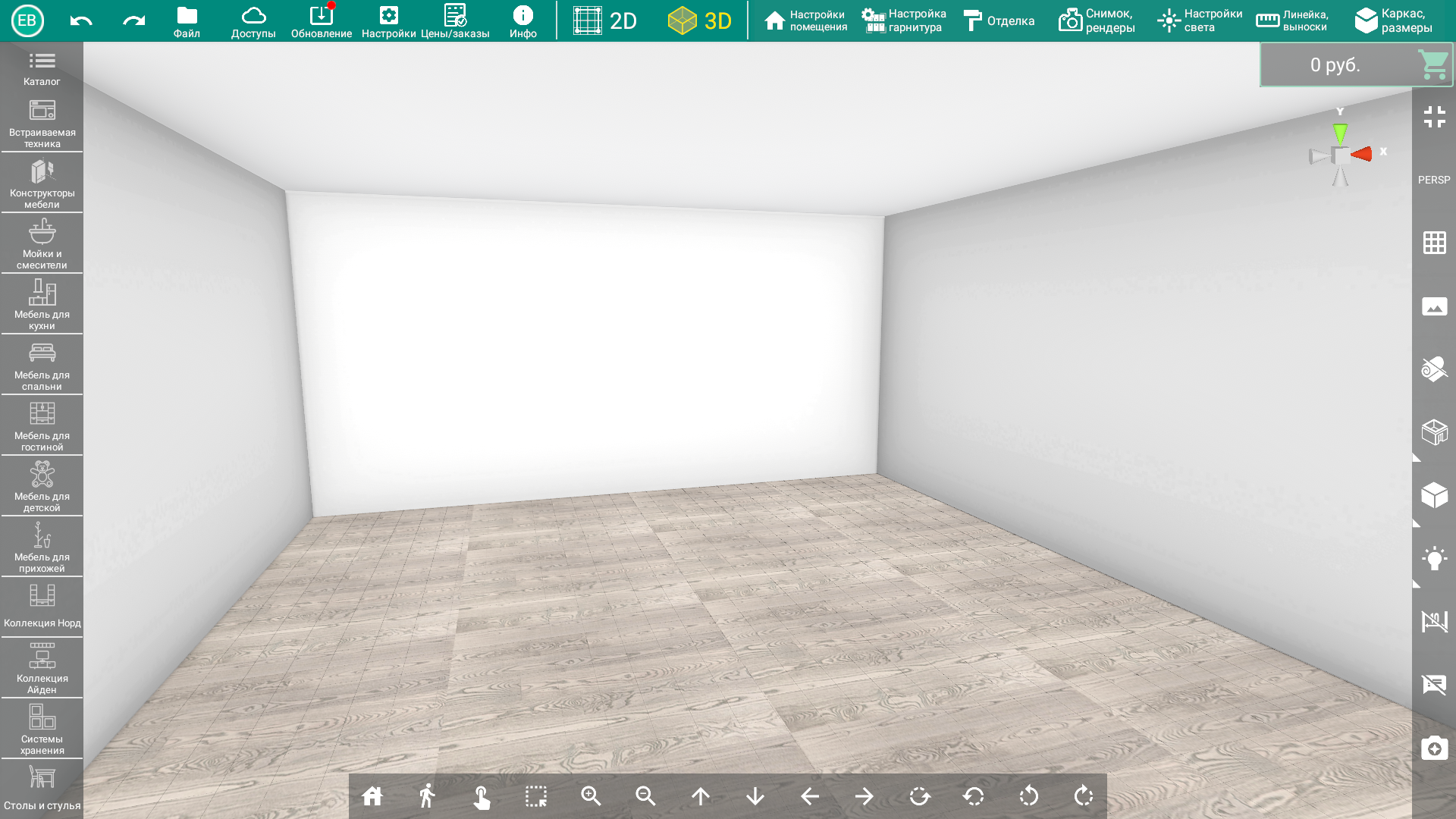
1. Для перемещения камеры можно воспользоваться клавишами WASD и стрелками на клавиатуре, а также правой кнопкой мыши. Перемещать камеру можно и с помощью кнопок в нижней панели программы

2. Для вращения камеры можно воспользоваться левой кнопкой мыши и кнопками в нижней панели программы
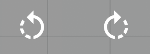
3. Приближать/отдалять камеру можно, вращая колесо мыши, а также с помощью кнопок в нижней панели программы
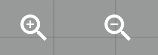
4. Вы можете установить положение камеры по умолчанию, нажав в нижней панели программы кнопку "Позиция по умолчанию"

5. Вы можете осмотреть помещение от первого лица с помощью кнопки в нижней панели программы

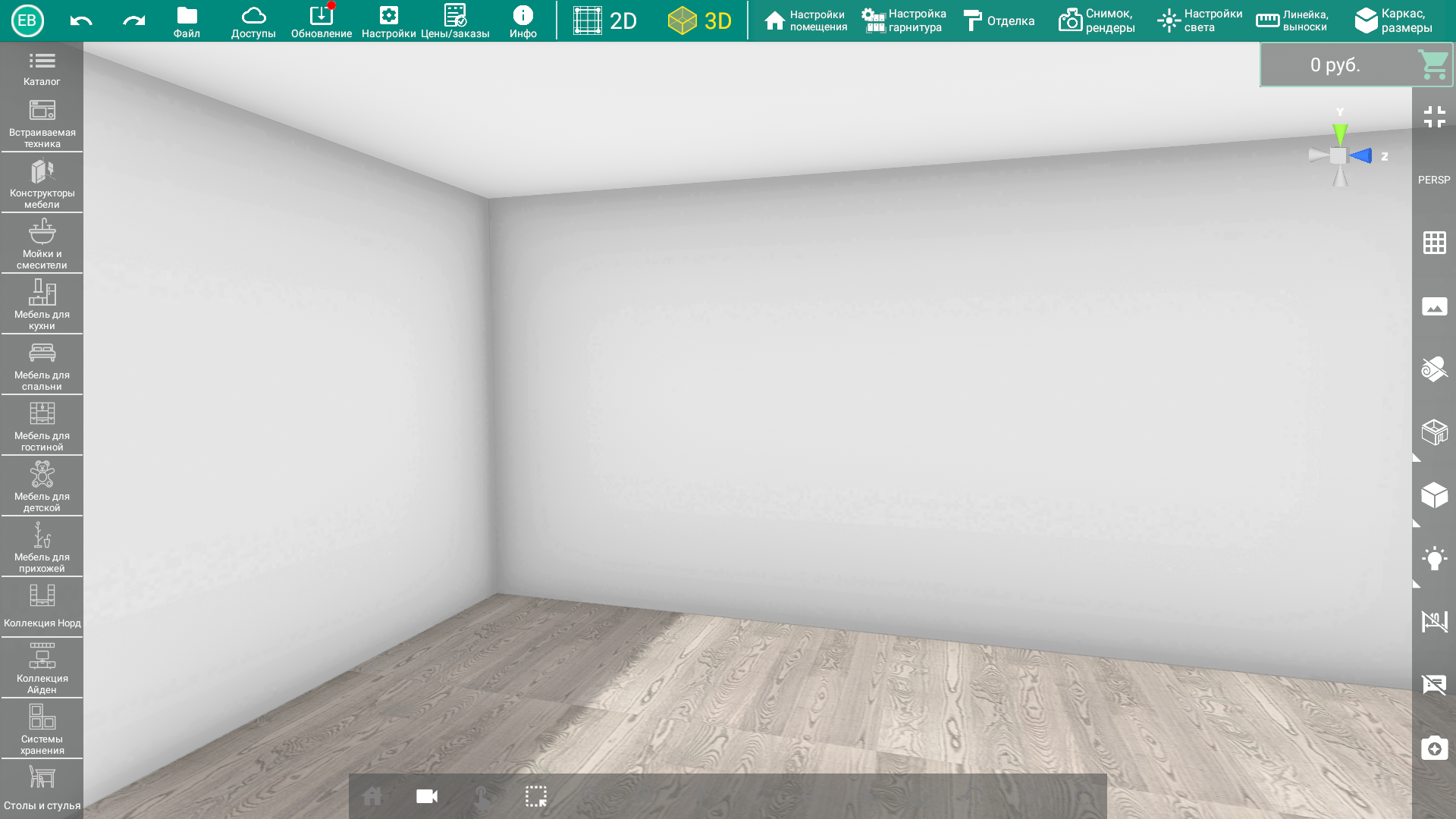
Перемещение камеры вида в режиме от первого лица происходит с помощью клавиш WASD и стрелок на клавиатуре. Вращение происходит с помощью мыши.
Чтобы выйти из режима просмотра от первого лица в нижней панели программы нажмите кнопку "Режим камеры"

*Примечание. Если у Вас есть вопросы по настройке камеры, ознакомьтесь с разделом "Настройки камеры".